Μου αρέσει να κάνω γρήγορα πράγματα στο iPhone μου, όπως αναπαραγωγή μουσικής, ενεργοποίηση της λειτουργίας χαμηλής κατανάλωσης και πρόσβαση σε άλλες ρυθμίσεις με ένα μόνο άγγιγμα. Και το κέντρο ελέγχου του iPhone μου είναι ο ευκολότερος τρόπος πρόσβασης σε όλα αυτά τα πράγματα με ένα μόνο σάρωση. Έτσι, όταν δεν μπορώ να προσαρμόσω τα στοιχεία του κέντρου ελέγχου μου, είναι πρόβλημα!
Ωστόσο, πρόσφατα, πολλοί από τους αναγνώστες μας διαπιστώνουν ότι μετά την ενημέρωση, ορισμένα από τα στοιχεία του κέντρου ελέγχου δεν λειτουργούν όπως προβλέπεται. Το πιο συνηθισμένο πρόβλημα είναι ότι αυτά τα χειριστήρια φαίνεται να είναι παγωμένα και το χτύπημα πάνω τους δεν κάνει τίποτα!

Εάν βρίσκετε στοιχεία του κέντρου ελέγχου που δεν ανταποκρίνονται στο iPhone, το iPod ή το iPad σας, ακολουθούν μερικές συμβουλές για το πρόβλημα.
Περιεχόμενα
- ΣΧΕΤΙΚΑ ΑΡΘΡΑ
- Ελέγξτε ότι η Apple υποστηρίζει φακό για το μοντέλο iPhone ή iPad σας
- Εκτελέστε επανεκκίνηση ή αναγκαστική επανεκκίνηση του iPhone ή του iPad σας
-
Πώς μπορώ να προσαρμόσω το Κέντρο ελέγχου μου;
- Πατήστε παρατεταμένα για περισσότερες επιλογές
-
Τι κάνετε όταν ένα στοιχείο στο Κέντρο ελέγχου δεν λειτουργεί;
- Διαγραφή στοιχείου από το Κέντρο Ελέγχου
- Προσθέστε ένα στοιχείο στο Κέντρο ελέγχου
- Δεν βλέπετε το Κέντρο ελέγχου όταν κάνετε σάρωση σε εφαρμογές;
- Πώς αποκτάτε πρόσβαση στο Κέντρο ελέγχου στην οθόνη κλειδώματος;
-
Περίληψη
- Σχετικές αναρτήσεις:
ΣΧΕΤΙΚΑ ΑΡΘΡΑ
- Δεν μπορείτε να ανοίξετε το Κέντρο ελέγχου στο iPhone XS/XR/X; Ή το Siri;
- Πού βρίσκεται το Κέντρο Ελέγχου iPad στο iOS 12; Το βρήκαμε και άλλα πολλά!
- Δεν μπορείτε να αποκτήσετε πρόσβαση στο Κέντρο ελέγχου από την οθόνη κλειδώματος ή εντός εφαρμογών; Δείτε πώς μπορείτε να το διορθώσετε
- Πώς να προσαρμόσετε το Νέο Κέντρο Ελέγχου στο iOS 11 και νεότερη έκδοση
- Πού βρίσκεται το AirDrop στο iOS 11 και νεότερο;
- Πού είναι η αυτόματη φωτεινότητα στο iOS και γιατί η οθόνη του iPhone μου είναι πιο σκοτεινή;
- Δεν μπορείτε να βρείτε συντομεύσεις φακού ή νυχτερινής βάρδιας στο iOS;
Ελέγξτε ότι η Apple υποστηρίζει φακό για το μοντέλο iPhone ή iPad σας
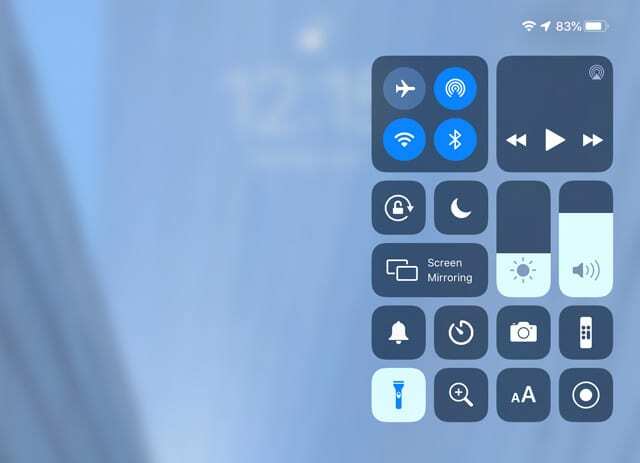
Ο φακός είναι διαθέσιμος σε iPhone, iPad Pro και iPod touch (5ης γενιάς και νεότερες εκδόσεις).
Τα περισσότερα iPad παλαιότερων μοντέλων δεν υποστηρίζουν την εφαρμογή φακού στο iOS. Επομένως, δεν θα το βρείτε στο Κέντρο Ελέγχου. Αυτό συμβαίνει επειδή πολλά μοντέλα iPad δεν διαθέτουν ενσωματωμένο φλας LED που χρησιμοποιεί ο φακός.
Επί του παρόντος, βρίσκετε φακό σε ορισμένα μοντέλα iPad Pro, συμπεριλαμβανομένων των iPad Pro 12,9 ιντσών (2ης γενιάς), iPad Pro (11 ιντσών και 10,5 ιντσών) και iPad Pro (9,7 ιντσών).
Εκτελέστε επανεκκίνηση ή αναγκαστική επανεκκίνηση του iPhone ή του iPad σας
Το πρώτο και πιο προφανές πράγμα που πρέπει να κάνετε μετά την εγκατάσταση του iOS είναι να κάνετε μια αναγκαστική επανεκκίνηση στο iPhone ή το iPad σας. Η επανεκκίνηση διορθώνει έναν εκπληκτικό αριθμό προβλημάτων – ειδικά αυτά που παρατηρείτε μετά από μια ενημέρωση.
Ας ξαναρχίσουμε λοιπόν!
- Σε iPad χωρίς κουμπί Home και iPhone X ή μεταγενέστερα: πατήστε παρατεταμένα το κουμπί Side/Top/Power και ένα από τα δύο κουμπιά έντασης ήχου μέχρι να εμφανιστεί το ρυθμιστικό
- Σε iPad ή iPhone με κουμπί Home και iPod Touch: πατήστε παρατεταμένα το κουμπί Side/Top/Power μέχρι να εμφανιστεί το ρυθμιστικό
- Σύρετε το ρυθμιστικό για να απενεργοποιήσετε τη συσκευή και αφού απενεργοποιηθεί η συσκευή, πατήστε και κρατήστε πατημένο το κουμπί Side/Top/Power ξανά μέχρι να δείτε το λογότυπο της Apple
- Με iOS 11 και νεότερη έκδοση, κάντε επανεκκίνηση χρησιμοποιώντας Ρυθμίσεις > Γενικά > Τερματισμός λειτουργίας
Εάν μια τακτική επανεκκίνηση δεν βοηθά τα προβλήματά σας, δοκιμάστε μια αναγκαστική επανεκκίνηση
- Σε iPad χωρίς κουμπί Home και iPhone 8 ή νεότερη έκδοση: Πατήστε και αφήστε γρήγορα το κουμπί αύξησης της έντασης ήχου. Πατήστε και αφήστε αμέσως το κουμπί Μείωση έντασης. Στη συνέχεια, πατήστε και κρατήστε πατημένο το κουμπί Side/Top/Power μέχρι να επανεκκινηθεί η συσκευή

- Σε iPhone 7 ή iPhone 7 Plus: Πατήστε παρατεταμένα και τα δύο κουμπιά Side και Volume Down για τουλάχιστον 10 δευτερόλεπτα, μέχρι να δείτε το λογότυπο της Apple

- Σε iPhone 6s και παλαιότερες εκδόσεις, iPad με κουμπί Home ή iPod touch: Πατήστε παρατεταμένα και τα δύο κουμπιά Home και Top (ή Side) για τουλάχιστον 10 δευτερόλεπτα, μέχρι να δείτε το λογότυπο της Apple

Εάν η αναγκαστική επανεκκίνηση δεν βοήθησε με τον συγκεκριμένο έλεγχο, το επόμενο βήμα είναι να προσπαθήσετε να διαγράψετε το συγκεκριμένο στοιχείο ελέγχου από τις ρυθμίσεις σας και να το προσθέσετε ξανά.
Πώς μπορώ να προσαρμόσω το Κέντρο ελέγχου μου;
- Πατήστε στο Εφαρμογή ρυθμίσεων
- Επιλέγω Κέντρο ελέγχου
- Πατήστε Προσαρμογή στοιχείων ελέγχου
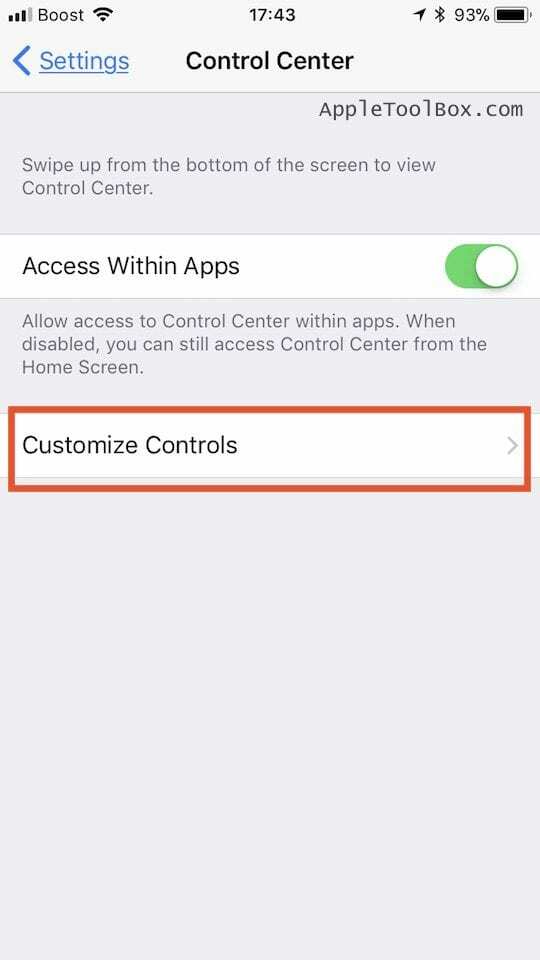
- Κάντε κύλιση προς τα κάτω στο Περισσότερα στοιχεία ελέγχου
- Πατήστε στο + σημάδι για να προσθέσετε ένα στοιχείο στο Κέντρο Ελέγχου
- Πατήστε στο - σημάδι για να αφαιρέσετε ένα στοιχείο από το Κέντρο Ελέγχου

Πατήστε παρατεταμένα για περισσότερες επιλογές
Όταν χρησιμοποιείτε το κέντρο ελέγχου στο πιο πρόσφατο iOS, ορισμένα πράγματα όπως WiFi, Bluetooth, Personal Hotspot, AirDrop, AirPlay, Night Shift και άλλα βρίσκονται στα υπομενού του Κέντρου Ελέγχου.
Για να αποκτήσετε πρόσβαση στην ένταση του φακού σας και σε αυτά τα άλλα υπομενού, πατήστε παρατεταμένα (ή πατήστε παρατεταμένα) σε μια κάρτα Κέντρου Ελέγχου για να δείτε αυτές τις πρόσθετες επιλογές.
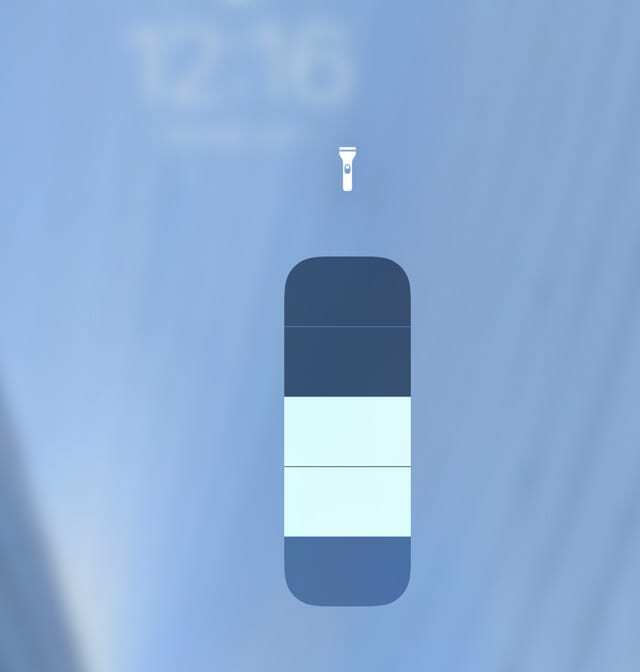
Σε iPhone 6s και μεταγενέστερα, πατήστε βαθιά για να δείτε περισσότερα στοιχεία ελέγχου. Για iPhone 6 ή παλαιότερο, iPad ή iPod touch, πατήστε παρατεταμένα για να δείτε περισσότερα στοιχεία ελέγχου.
Τι κάνετε όταν ένα στοιχείο στο Κέντρο ελέγχου δεν λειτουργεί;
Εάν ένα ή περισσότερα από τα κουμπιά στο Κέντρο Ελέγχου δεν λειτουργούν όταν το πατάτε, διαγράψτε και εγκαταστήστε ξανά αυτά τα στοιχεία.
Διαγραφή στοιχείου από το Κέντρο Ελέγχου
- Πατήστε Ρυθμίσεις > Κέντρο ελέγχου > Προσαρμογή στοιχείων ελέγχου
- Βρείτε το στοιχείο ελέγχου που δεν ανταποκρίνεται στην επάνω ενότητα "INCLUDE".
- Μόλις εντοπίσετε το στοιχείο ελέγχου σας, πατήστε στο κόκκινος κύκλος με το σύμβολο μείον στην αρχή του ελέγχου
- Πατήστε Αφαιρώ για να διαγράψετε το στοιχείο ελέγχου
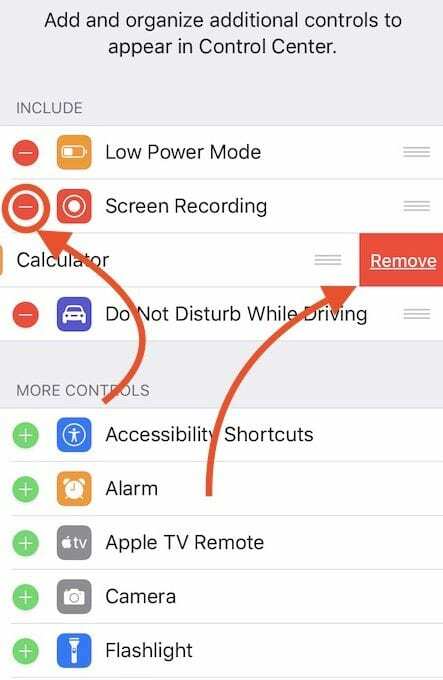
- Αυτή η διαδικασία αφαιρεί τον έλεγχο από το κέντρο ελέγχου σας
- Επανεκκινήστε το iPhone και το iPad σας
Προσθέστε ένα στοιχείο στο Κέντρο ελέγχου
- Παω σε Ρυθμίσεις > Κέντρο ελέγχου > Προσαρμογή στοιχείων ελέγχου
- Προσθέστε ξανά το προβληματικό στοιχείο ελέγχου που διαγράψατε στο προηγούμενο βήμα πατώντας το πράσινο σύμβολο Συν (+).

- Ανοίξτε το Κέντρο ελέγχου
- Δοκιμάστε και δείτε εάν το στοιχείο λειτουργεί τώρα
Δεν βλέπετε το Κέντρο ελέγχου όταν κάνετε σάρωση σε εφαρμογές;
Εάν δεν βλέπετε το Κέντρο ελέγχου όταν κάνετε σάρωση ενώ βρίσκεστε σε μια εφαρμογή Ή εάν βλέπετε μόνο το Κέντρο ελέγχου όταν κάνετε σάρωση προς τα επάνω στην Αρχική οθόνη σας, πιθανότατα δεν έχετε ενεργοποιημένη τη ρύθμιση Πρόσβαση εντός των εφαρμογών.
Παω σε Ρυθμίσεις > Κέντρο ελέγχου > και ενεργοποιήστε την πρόσβαση εντός εφαρμογών. 
Πώς αποκτάτε πρόσβαση στο Κέντρο ελέγχου στην οθόνη κλειδώματος;
Μπορείτε να ενεργοποιήσετε ή να απενεργοποιήσετε την εμφάνιση του Κέντρου Ελέγχου στην οθόνη κλειδώματος μεταβαίνοντας στο Ρυθμίσεις > Face ID/Touch ID & Passcode και μεταβείτε στην ενότητα Να επιτρέπεται η πρόσβαση όταν είναι κλειδωμένο.
Περίληψη
Τις περισσότερες φορές, το κέντρο ελέγχου λειτουργεί χωρίς κανένα λόξυγκα. Υπάρχουν, ωστόσο, φορές που δρουν αργά ή φαίνονται παγωμένα.
Διαπιστώσαμε ότι τα περισσότερα προβλήματα με το κέντρο ελέγχου επιλύθηκαν με τη διαγραφή και την εκ νέου προσθήκη τους. Αυτή η προσέγγιση λειτούργησε επίσης για τα διάφορα γραφικά στοιχεία με τα οποία οι άνθρωποι είχαν προβλήματα κατά τις προηγούμενες εκδόσεις iOS.
Ελπίζουμε αυτή η γρήγορη συμβουλή να σας βοήθησε στο πρόβλημά σας. Και αν αντιμετωπίζετε άλλες προκλήσεις με το Κέντρο Ελέγχου, ενημερώστε μας.

Με εμμονή με την τεχνολογία από την πρώιμη άφιξη του A/UX στην Apple, ο Sudz (SK) είναι υπεύθυνος για τη διεύθυνση σύνταξης του AppleToolBox. Βρίσκεται έξω από το Λος Άντζελες, Καλιφόρνια.
Η Sudz ειδικεύεται στην κάλυψη όλων των πραγμάτων για το macOS, έχοντας αναθεωρήσει δεκάδες εξελίξεις στο OS X και στο macOS όλα αυτά τα χρόνια.
Σε μια προηγούμενη ζωή, ο Sudz εργάστηκε βοηθώντας εταιρείες του Fortune 100 με τις φιλοδοξίες τους για την τεχνολογία και τον επιχειρηματικό μετασχηματισμό.